電腦網頁視頻怎麼自動播放下一個,如今隨著互聯網的飛速發展,人們對於電腦網頁視頻的需求也越來越高,很多時候我們在觀看網頁視頻時卻遇到了一個非常棘手的問題——視頻播放完畢後,下一個視頻卻無法自動播放。對於愛看視頻的用戶來說,這無疑是一種極大的不便。而為了解決這一問題,微軟推出的Edge瀏覽器也提供了一種非常方便的設置——媒體自動播放權限。通過簡單的幾步操作,我們就能夠輕鬆實現網頁視頻的自動連播,大大提升了我們的觀影體驗。接下來本文將詳細介紹Edge瀏覽器如何設置媒體自動播放權限,讓我們一起來看看吧!
操作方法:
1.首先打開Edge瀏覽器,點擊右上角“設置及其他”按鈕。如圖:
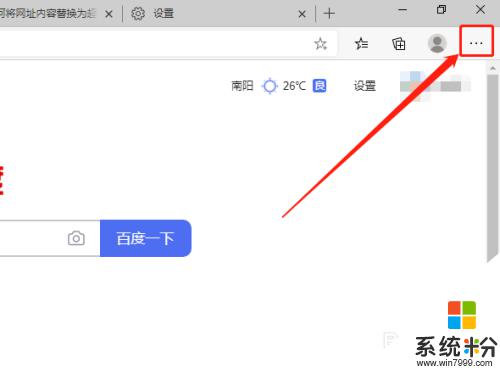
2.在下拉菜單中,點擊“設置”選項。如圖:
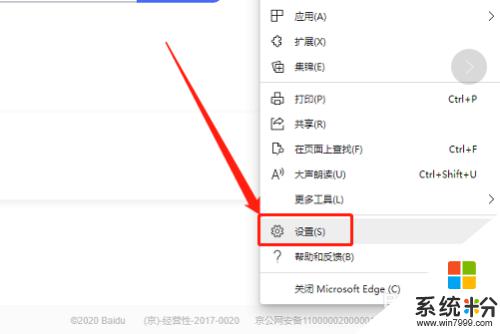
3.在左側,點擊“站點權限”選項。如圖:
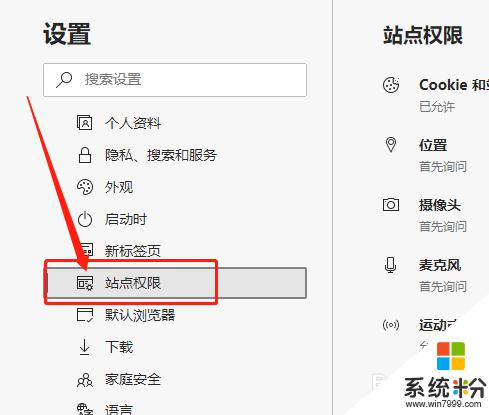
4.在右側,點擊“媒體自動播放”選項。如圖:
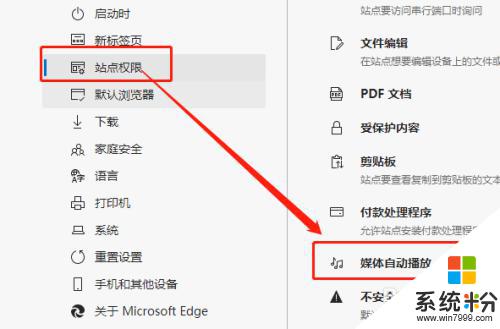
5.然後,將播放設置為“允許”即可。如圖:
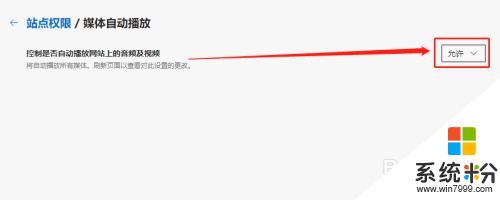
以上就是電腦網頁視頻如何自動播放下一個的全部內容,如果你也遇到了同樣的情況,請參照小編的方法來解決,希望對大家有所幫助。
電腦軟件相關教程